
调整路由器的摆放位置,我们都知道,越靠近路由器的地方无线信号越强。缩短无线路由与客户端,手机、笔记本等等,的距离,将路由放置在活动范围的中心区域,木头柜子上、桌面上等等,都可以提高信号强度。与此同时,应保持路由旁边没有干扰物,如冰箱、微波炉等部分家电,、阻隔物,金属物体如铁门、密度较高的建筑材料如水泥墙、密闭柜子、地上、沙发后等等,并且避免放置在阳光直射处
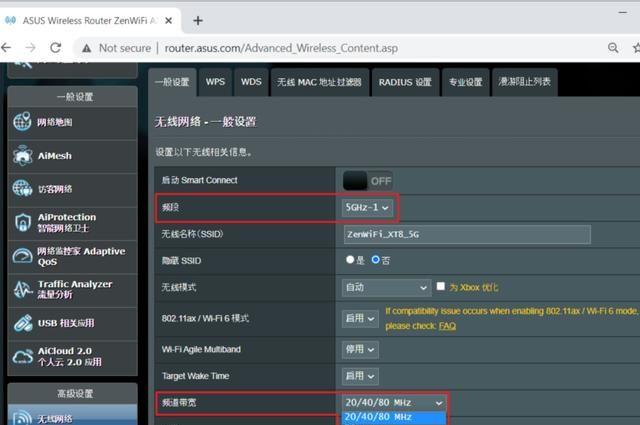
选择合适的协议,无线协议通常可分为Hz和Hz,Hz的信号传输距离较远、但速度较慢。支持Hz的设备在连接无线时,如果离路由比较远、可以选择连接Hz网络,如果离得近、则应优先连接Hz。调节路由器的设置,改无线频道带宽,或切换无线频道,频道带宽 可能会影响无线速度和信号强弱,默认由路由器自动调整
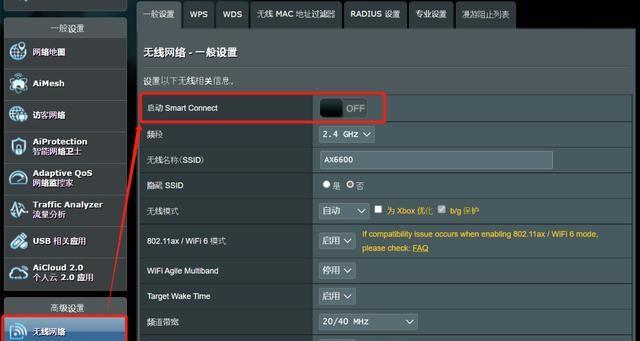
闭多频合一,Smart Connect,仍然依次点击【无线网络】【一般设置】, 然后将【启动Smart Connect】切换为【OFF】。
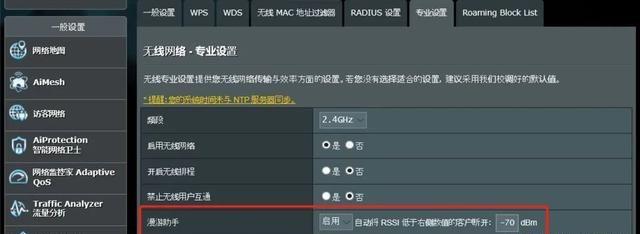
闭漫游助手或调整RSSI值,依次点击【无线网络】【专业设置】,选择频段后,【停用】漫游助手。也可以将漫游助手右侧的RSSI值往正数方向调整,如下图默认为-dBm,可调整为-dBm。
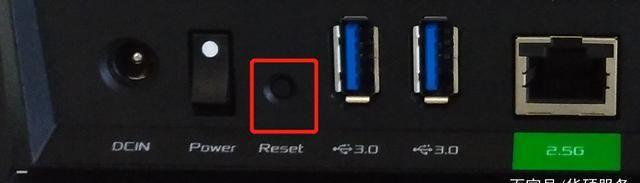
更新无线设备的驱动程序或固件版本,确认使用的无线设备,如笔记本电脑、手机等,的无线网卡驱动或固件已更新到最新版本。恢复无线路由器的出厂设置,找到路由器的Reset按钮。在ASUS路由器开机的状态下,按住Reset键约,直到路由器的电源指示灯开始闪烁后,放开按键。此时,路由器将重新开机,所有的指示灯都将熄灭,待指示灯再次亮起,表示恢复默认设置完成。
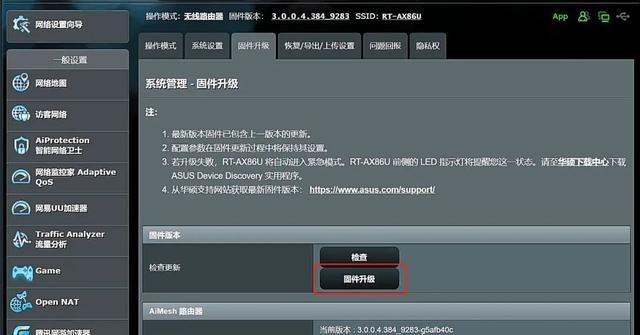
更新无线路由器的固件,固件更新 有助于改善并增强路由器的性能、修复已知问题。ASUS路由器可以进入设置页面,在【网络地图】上方查看当前的【固件版本】,在【系统管理】【固件升级】中【检查】并进行【固件升级】。

4000520066 欢迎批评指正
All Rights Reserved 新浪公司 版权所有

